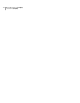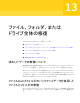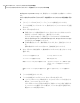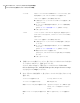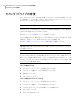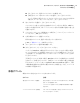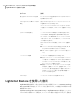Users Guide
外付けハードディスクドライブ(USB)やリムーバブルメディアなど、別の
場所を参照して、リカバリポイント(.v2i)ファイルを選択します。
このオプションを選択して、次の操作を実行します。
■ [参照]をクリックして、リカバリポイント(.v2i ファイル)を選択し、[開
く]をクリックします。
■ ネットワーク上の場所を選択する場合は、ネットワーク資格情報を
入力します。
p.71 の 「ネットワーク資格情報について」 を参照してください。
■ [終了]をクリックします。
ファイル名
コンピュータ上のすべてのドライブが一覧表示され、関連付けされてい
るリカバリポイントが示されます。システムインデックスファイル(.sv2i)も
選択できます。
このオプションを選択して、次の操作を実行します。
■ [参照]をクリックして、リカバリポイント(.sv2i)を選択し、[開く]をク
リックします。
■ ネットワーク上の場所を選択する場合は、ネットワーク資格情報を
入力します。
p.71 の 「ネットワーク資格情報について」 を参照してください。
■ 修復するリカバリポイントを選択します。
必要に応じて、リストでリカバリポイントの追加、変更、または削除を
行います。
■ [終了]をクリックします。
システム
4
[修復するファイルを検索]フィールドに、復元するファイルまたはフォルダの名前の
すべてまたは一部を入力し、[検索]をクリックします。
たとえば、名前に recipe という語を含むファイルまたはフォルダ(Chocolate
Cheesecake Recipes.doc、Cathy Read Recipes.xls、Recipes for Success.mp3
など)を返すには、recipe と入力します。
5
次のいずれかの方法を使用して、復元するファイルのリストから復元するファイルを
選択します。
ファイルを 1 回クリックします。1 つのファイルを選択する方法
Ctrl+A を押します。すべてのファイルを選択する方法
一番上のファイルをクリックし、Shift キーを押
しながら、グループの最後のファイルをクリッ
クします。
隣接しているファイルをまとめて選択する方法
Ctrl キーを押しながら、ファイルを選択しま
す。
隣接していないファイルをまとめて選択する方
法
第 13 章 ファイル、フォルダ、またはドライブ全体の修復
リカバリポイントを使用したファイルやフォルダの修復
166